ps制作圓形印章
時間:2024-02-26 13:30作者:下載吧人氣:41
首先當然是打開Photoshop軟件。
1、把文檔背景色選為黑色。只要圖章顏色不跟背景色一樣就行。 請看下面圖片,工具欄下面有兩個小方框,后面那個就是設置背景色的。
點“文件”→新建。新建一個文檔,像素可自定,一般300*300左右。我定為350*350,(有朋友說這個尺寸做出來的圖章很大,在這里補充一下,圖章大小是可以調節(jié)的,具體調節(jié)方法在后面再講)。
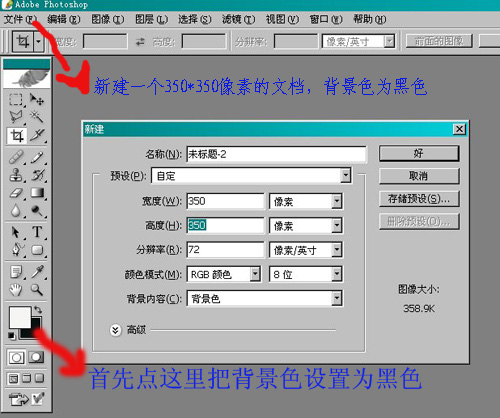
2、新建圖層,一定要做這一步的哦。點菜單欄里的“圖層”→ “新建圖層”,圖層名稱默認為“圖層1”背景內容選“背景色”再點“好”確認。

3、選擇工具欄下的第一排第一個工具“橢圓選框”工具,在工具欄左排第一個工具上面點右鍵就會出來一個選項,鼠標點一下第一排第一個工具,這時應該看到 “橢圓選框”工具了,再開始畫圓了,選擇了橢圓工具后,點住鼠標左鍵的同時按下shift鍵,畫出來的就是圓的。這時我們畫出來的是一個圓形虛線,接著點 “編輯”→ “描邊”,也可以直接在畫好的圓里點右鍵“描邊”,描邊寬度選3-5像素,數(shù)值越大線條就越粗,描邊顏色選擇白色→ 確定。注意:描邊線條顏色不要跟背景色選成一樣哦,也就是說如果前面我們選的背景色是黑色的,那么在這里描邊顏色最好就選白色的哦。

描完后是這樣的哦!然后在圖區(qū)點右鍵取消選擇。
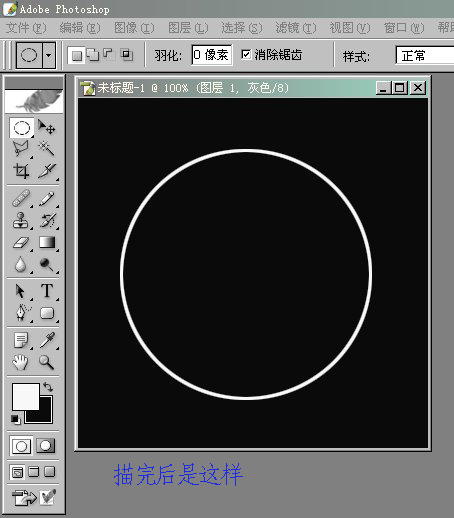
4、選擇文字工具

,(注意字的大小要合適,不要太小啊,字體的顏色也不能和背景色一樣,字體顏色在字體菜單欄里改哈)在圓圈內寫上店鋪名稱或者你想描繪的字
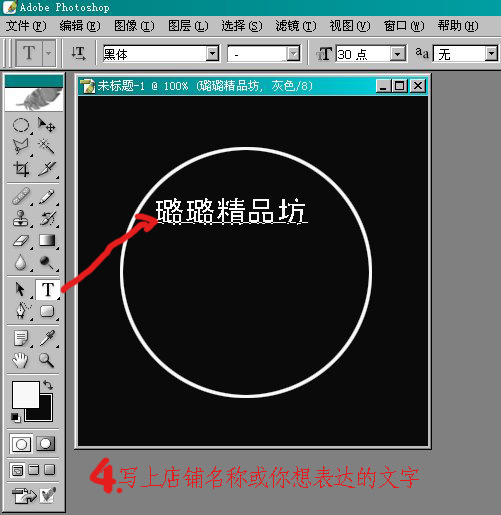
5、現(xiàn)在我們要讓文字變形,選擇變形文字工具

→樣式→扇形。拉動彎曲下的劃桿來調節(jié)最佳文字彎曲效果。
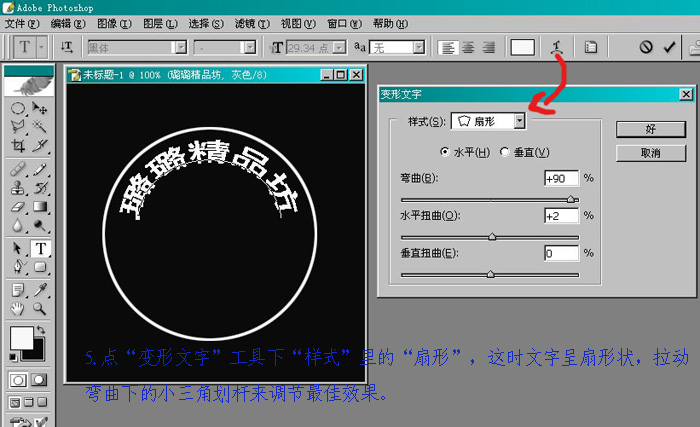
6、同第5步方法一樣,在圓圈下半部份也做成彎曲效果。
這一步有朋友說不太懂,那我再添加幾句,做下半部份的效果時,如果想跟下圖一樣,把文字倒過來,請點一下移動工具,再鉤選菜單欄下面的“顯示定界框”,這時文字周圍會出現(xiàn)小方格,把鼠標指針放到文字旁邊,出現(xiàn)箭頭之后轉動180度,再選扇形,效果就出來啦。
有很多朋友都來問“顯示定界框”在哪里?請朋友們仔細在第七步和第十步的圖片里找下吧。

現(xiàn)在圖章中間部份空出來了,是不是感覺有點單調,好,我們來給中間再加點東西,至于加什么那就自己訂啦,喜歡什么加什么嚕,店鋪標志或者卡通圖片都可以哈,喜歡卡通圖片的朋友到網(wǎng)上搜索一下,很多哦!不過圖片最好是選沒有背景而且簡潔一些的哦。有背景的圖片請把圖摳出來,具體的摳圖方法不是我們今天要講的主題,在這里不多說啦,不會摳圖的朋友請到社區(qū)搜索摳圖的貼子,很多這方面的教程貼哦,費話不多說啦,要不然有朋友要扔磚頭過來了。接著來下一步:
7、打開選好的圖片,用移動工具把圖片拖到中間,可拉動圖章周圍的小方格來調節(jié)圖片的大小。

好,我們來看看右邊圖層有什么變化。
這一步出現(xiàn)問題啦,又有不少朋友來問,說眼睛后面沒有小方格,這可能跟PS的版本有關系,請按住shift鍵,直接點擊需要鏈接的圖層就OK了,大家試試哦。
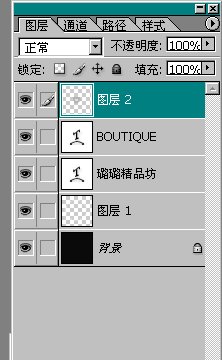
8、合并鏈接圖層。在眼睛后面的方格里點一下會出現(xiàn)一個小鏈條狀,這就表明此圖層已經(jīng)被選擇鏈接,注意:背景不要選哦!
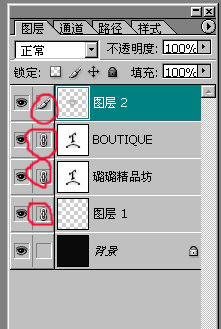
9、點右上角的小三角,選擇合并鏈接圖層,合并后如下圖

合并后圖章周圍出現(xiàn)了小方格,這時我們也可以拉動圖片周圍的小方格來調節(jié)圖章大小。
這里再補充一點,有朋友說做好后圖章周圍沒有小方格,,請看第10步下面的圖片,菜單欄下面有個“顯示定界框”前面打上鉤就可以看到啦,
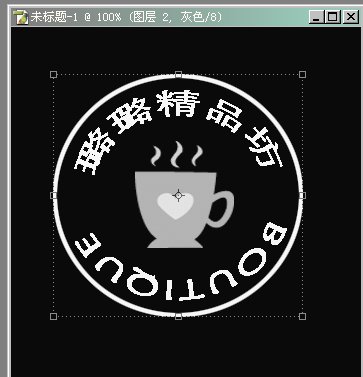
有點模樣了吧,其實做到這一步也就差不多了哦,調一下透明度就可以直接放到圖片上啦,不過我們再來學做一步“浮雕效果”。
10、制作浮雕效果。點“濾鏡”→“風格化”→“浮雕效果”,然后改變“角度”旁邊的數(shù)字或者拉動指針來調節(jié)浮雕效果。

11、透明度的更改。點“不透明度”旁邊的小三角,拉動滑桿調節(jié)不透明度,也可以直接輸入不透明度百分比。

12、保存為PSD文件,以后就可以直接把圖章放到圖片上啦。我們來看看效果哦。點“文件”打開寶貝圖片,然后點一下移動工具,直接把水印拖到寶貝圖片上就OK了。
成功了哦,再來看看拖到圖片上的效果吧!我隨意選了一張圖片,怎么樣?效果還不錯吧。
做法是有很多的,做出來的效果也是千變萬化的哈,有興趣的朋友可到我店里去看更多圖標效果哦,很多呢 ,終于大功告成了哈,朋友們把你們做好的水印也秀上來哈.......


網(wǎng)友評論